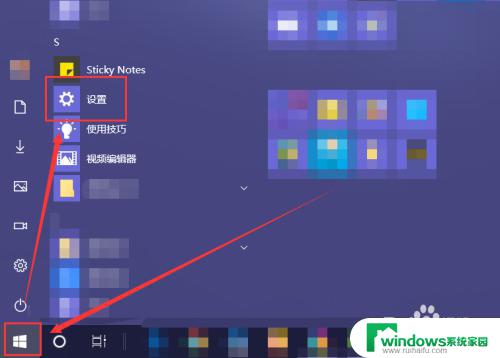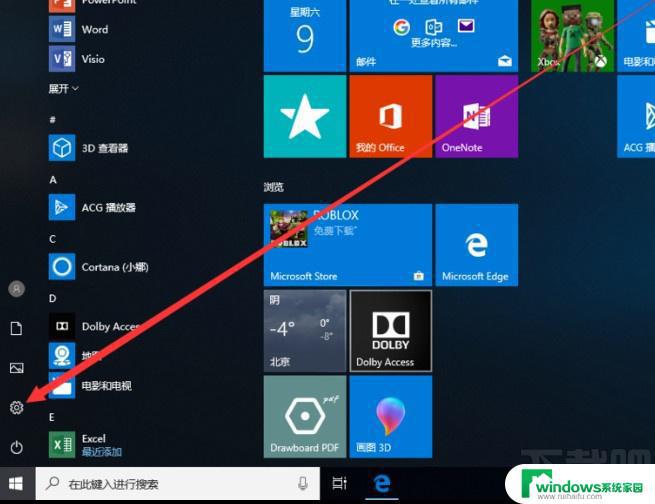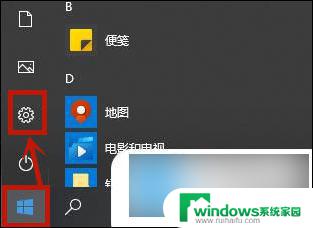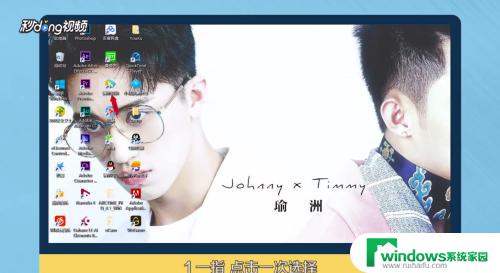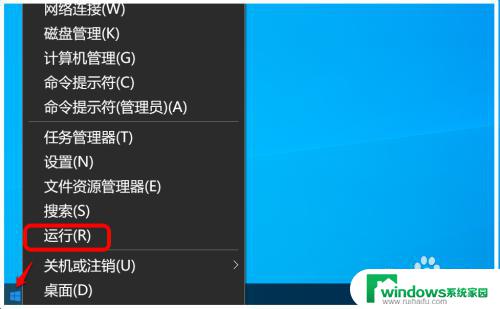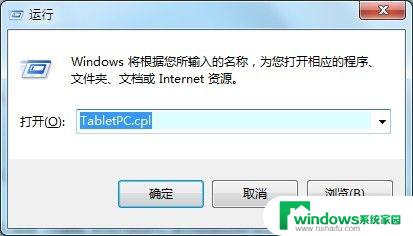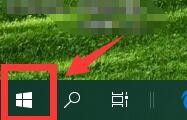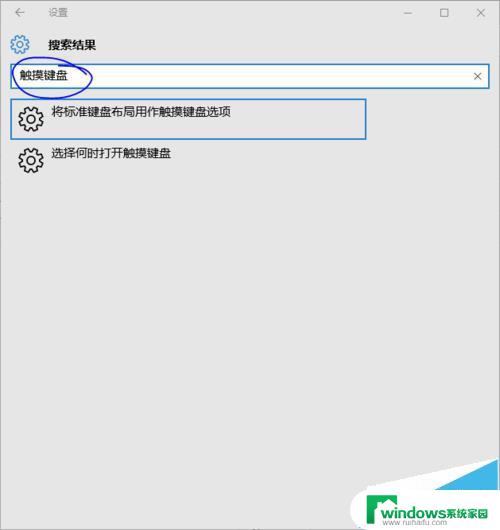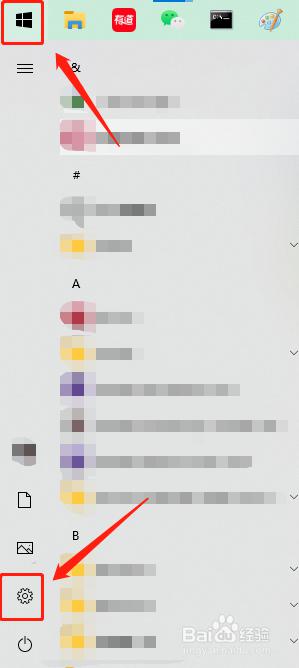windows关闭触控板 win10系统如何关闭触摸板设置
windows关闭触控板,在如今的电子设备中,触摸板已经成为了我们日常使用的一个重要工具,对于一些用户来说,触摸板的敏感度可能会导致一些意外的点击或滚动,给使用体验带来一定的困扰。幸运的是在Windows 10系统中,我们可以轻松地关闭触摸板设置,以避免这些问题的发生。本文将介绍如何在Windows 10系统中关闭触摸板,让您的使用体验更加顺畅。
操作方法:
1.打开Win10系统电脑,点击桌面左下角“Windows”图标。
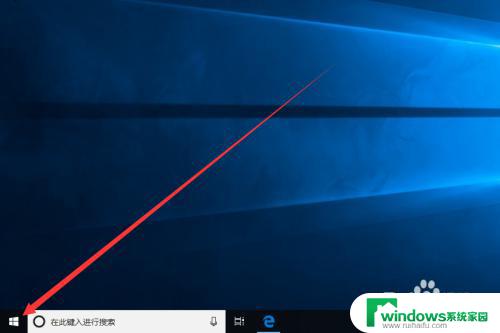
2.在弹出的窗口中,我们找到“设置”图标。并点击进入“Windows 设置”界面。
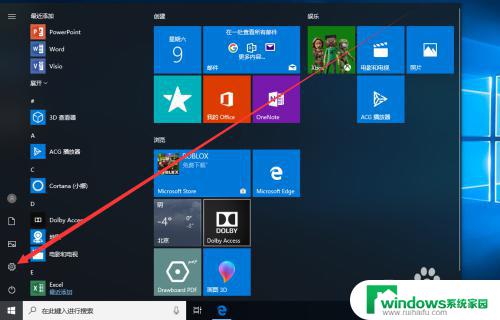
3.在Windows 设置界面中,我们点击“设备”图标进入设备界面。
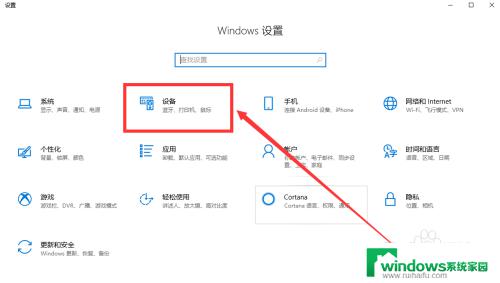
4.在设备界面中,我们点击界面左侧触摸板选项卡,切换至触摸板界面。
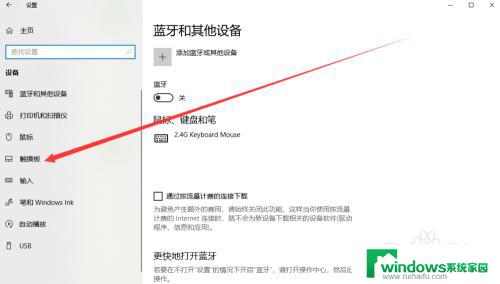
5.在触摸板界面中,我们可以看到触摸板默认为开启状态。我们将其更改为关闭即可关闭触摸板。
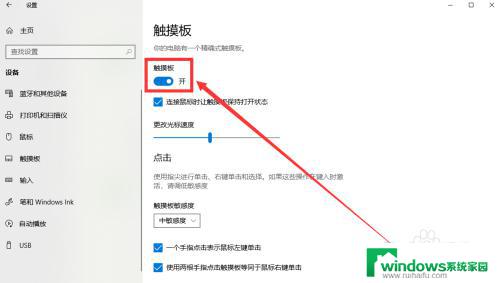
6.如果我们只是希望在连接鼠标时才关闭触摸板,只需取消勾选“连接鼠标时让触摸板保持打开状态”即可。
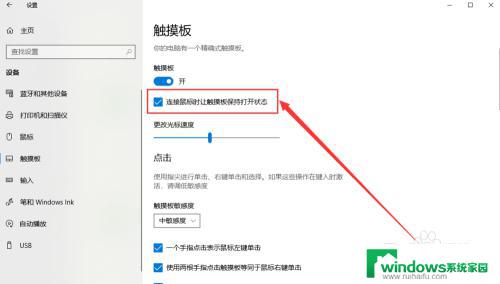
以上就是如何关闭Windows触控板的全部内容,如果您遇到了相同的问题,请参考本文中介绍的步骤进行修复,希望本文对您有所帮助。